
Enscape v4.2簡體中文激活版,親測可用!
更新時間:2024-12-25
軟件類型 : 三維建模
文件大小 : 648.64MB
文件格式 : rar
軟件語言 : 中文
官方網站 :
軟件授權 : 免費共享
- 簡介
- 服務
- 評論
版權說明
- 1 本站所有上傳作品均來自互聯網!
- 2 所有資源均僅供學習,請勿用于商業用途,由此導致的版權糾紛由用戶自行負責。
- 3 所有資源均請在下載24小時后刪除。
- 4 如有本站有侵犯您作品的版權請聯系我們!我們會在24小時內刪除。
Enscape 3D是一個3D仿真工具,支持Revit、SketchUp、Rhino和ArchiCAD等軟件。使用Enscape 3D的實時技術,您的項目將在漫游3D中完全顯示,可以在一天中的任何時間從各個角度進行導航和探索。通過Enscape 3D和CAD程序之間的直接鏈接,您可以立即跟蹤其計劃的所有更新。在你的工作中加入更多的escape,給你更多的時間去創造和創新
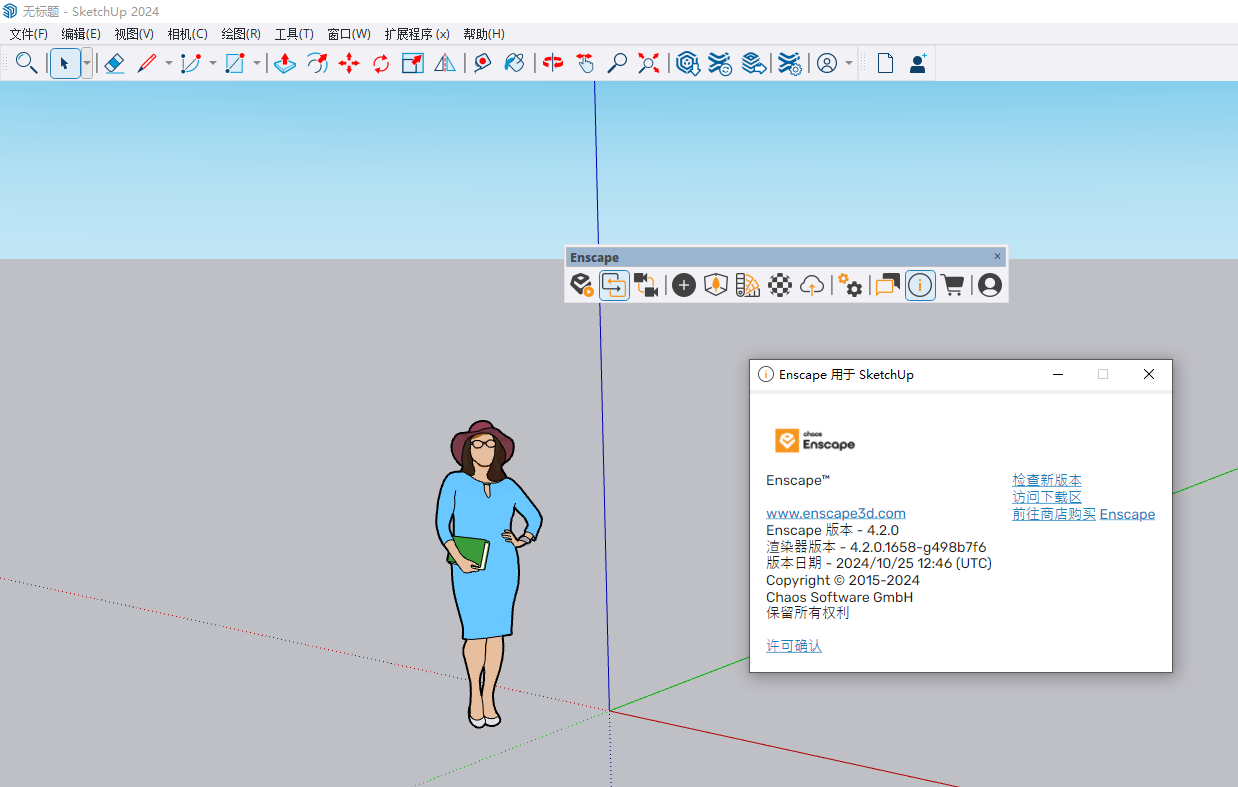
Enscape v4.2新功能:
1.Enscape Impact 附加組件
這款全新的附加組件可讓您在設計的早期階段查看建筑的能源性能,從而幫助您就設計的可持續性做出明智的決定。它與 Enscape 4.1 和 4.2 兼容。擁有有效 Enscape 許可證的客戶可以獲得14 天的 Enscape Impact 試用版。
訪問高級建筑性能數據。
輕松與利益相關者溝通績效效率。
2.Revit 圖形覆蓋
查看 Revit 過濾器定義的渲染中的材質和顏色覆蓋。此功能可確保渲染工具反映 Revit 中使用的相同對象外觀和覆蓋,從而增強工作流程和演示準確性。
保持 Revit 和 Enscape 之間的一致性,簡化設計和演示流程。
通過在 Enscape 中顯示或隱藏 Revit Filter 覆蓋來控制渲染視圖。
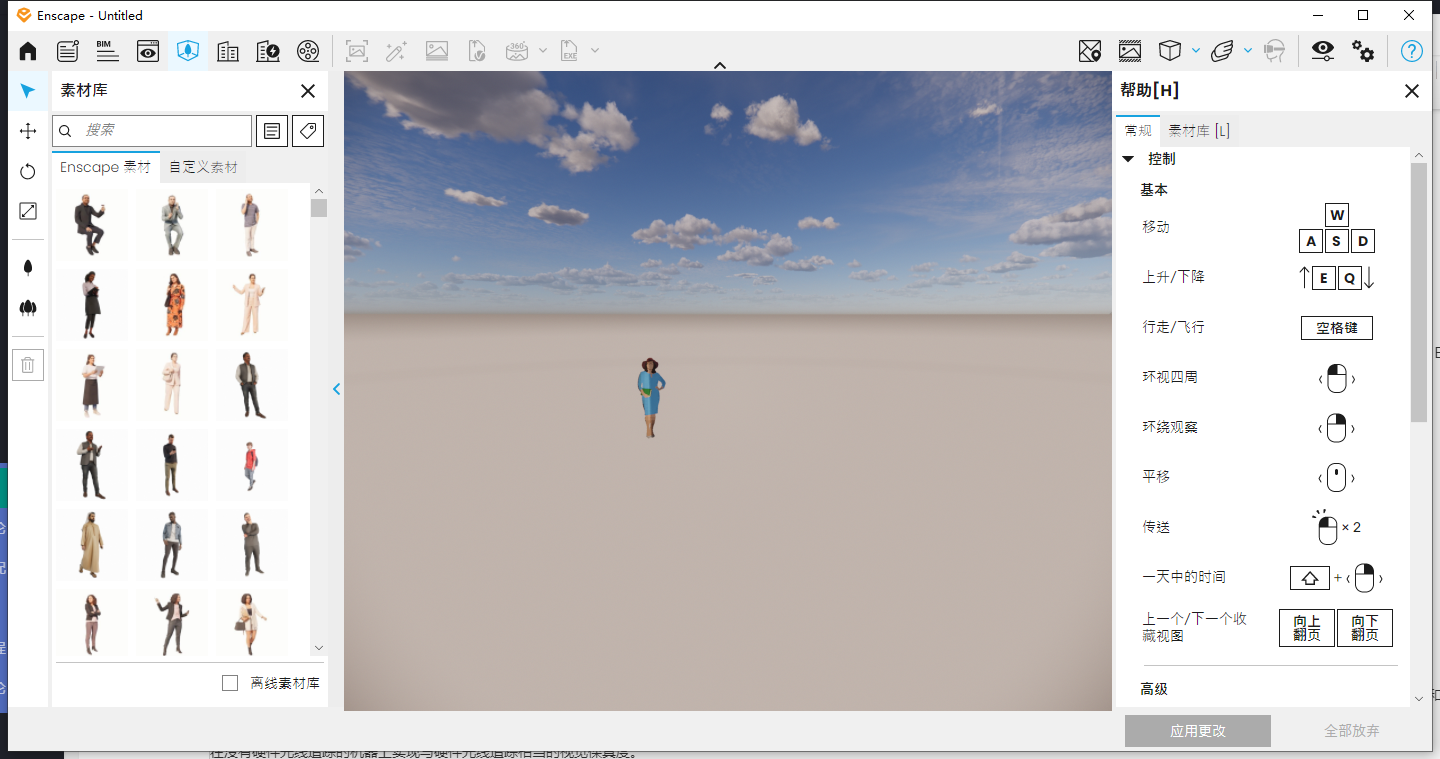
3.支持 Rhino 中的 WCS 映射
此功能允許您利用世界坐標系 (WCS) 映射材料,提供更靈活的工作流程并確保真實世界的比例和準確性,特別是對于默認設置為使用 WCS 映射的庫材料。
通過精確的材質渲染獲得更準確的視覺輸出。
使用默認為 WCS 映射的庫材料簡化設計流程。
4.軟件光線追蹤改進
這些改進包括全局照明和太陽陰影的軟件光線追蹤,可讓您的渲染更加逼真。享受更逼真的照明、細致的陰影、鏡面反射和增強的色彩準確性。而且,您的太陽陰影可從更準確的光線方向、強度和柔和度中受益。
在任何設備上提供高質量的渲染,包括 Mac 和具有集成顯卡的機器。
在沒有硬件光線追蹤的機器上實現與硬件光線追蹤相當的視覺保真度。
5.多個剖面
剖面圖對于理解和傳達建筑空間至關重要。此更新使 Enscape 能夠支持在 Rhino 中渲染最多六個剖面和在 Vectorworks 中渲染剪切立方體,從而增強詳細的橫截面可視化。
更好地了解客戶并進行有影響力的演示。
擁有更多控制選項并按照您想要的方式講述設計故事。
6.Chaos Cloud
通過此集成,您可以在Chaos Cloud上執行設計審查流程的每個步驟。上傳全景圖和渲染圖,并使用標記工具直接在可視化效果上進行注釋。您還可以分配平面圖并使用迷你地圖協助游覽導航。
在一個地方輕松與您的團隊和同事協作
讓客戶通過高級虛擬游覽探索設計
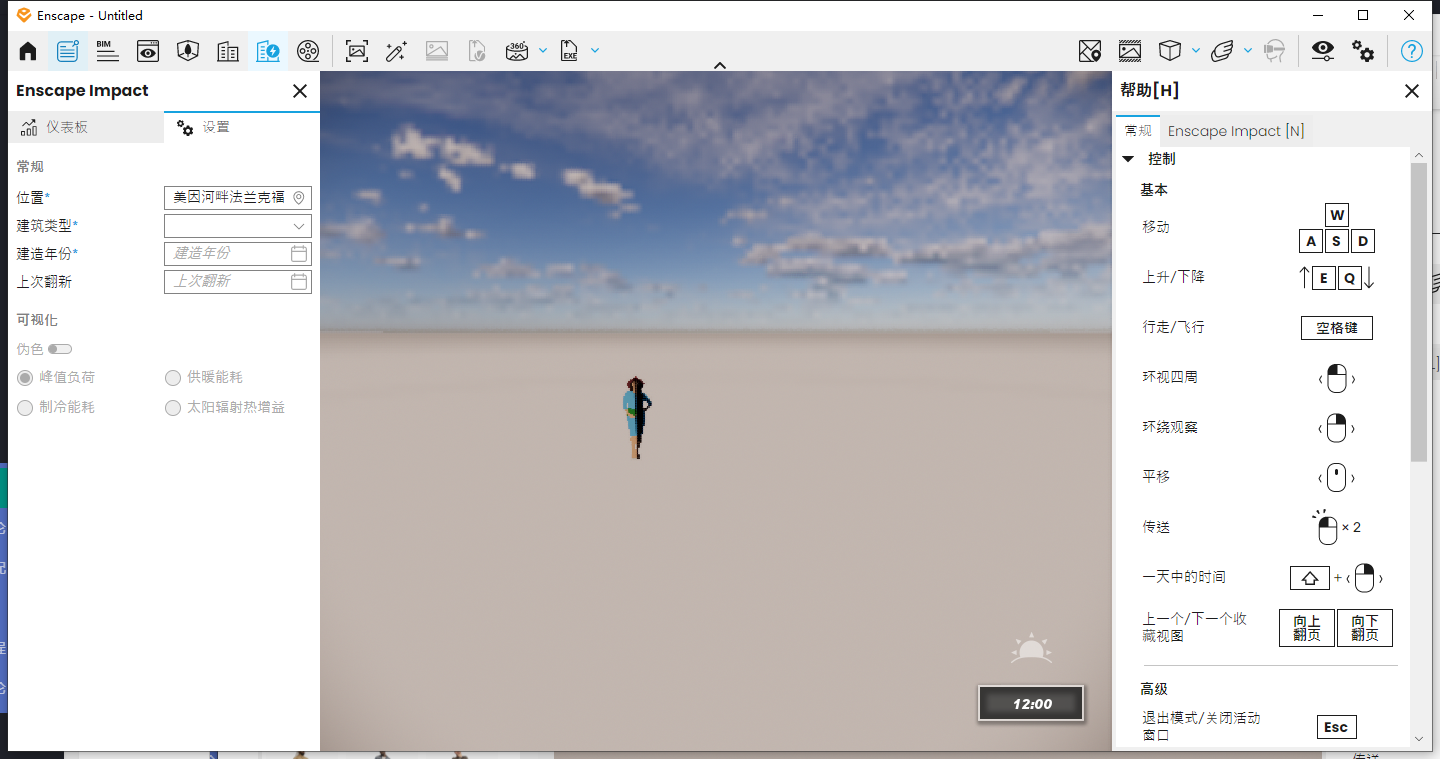
更新功能:
Enscape Impact 改進
能源使用強度刻度盤控件現在包含圖例。由于不同語言的文本較長,標簽不再被剪切。我們還改進了僅在更改 Enscape Impact 設置后重新運行分析時的性能。
安裝程序現在刪除了以前的每個用戶插件注冊,
用戶從以前的 Enscape 版本升級時遇到的問題會更少。
批量渲染 - 不導出具有正交或兩點投影的視圖,
以前,導出這些視圖時會自動將其投影更改為透視圖。
藝術模式 – 顯示透明表面的色調
以前,所有透明表面都渲染為灰藍色。現在我們顯示每個表面的材質色調。
藝術模式 – 可以使用新的“表面細節”滑塊調整水彩紋理細節/強度
我們意識到當前的水彩筆觸對于某些風格來說可能過于強烈,因此新的滑塊可以進行調整。值為 0 會刪除任何紋理并提供類似于卡通渲染的效果。
藝術模式 - 透明表面后面的筆觸不再是灰色,
筆模式是使用黑色筆繪制線條,因此使用灰色筆并不完全合適。
藝術模式 - 調整輪廓檢測后,
人們的臉部現在看起來更清晰,更接近他們的 3D 形象。
自定義資產編輯器 – 防止出現問題的文件夾
選擇選擇相同或嵌套的項目和輸出目錄可能會導致不同的問題。因此,應用程序現在會進行額外的檢查,并嘗試防止出現錯誤和警告消息。
渲染器啟動和模式切換時間已得到改善
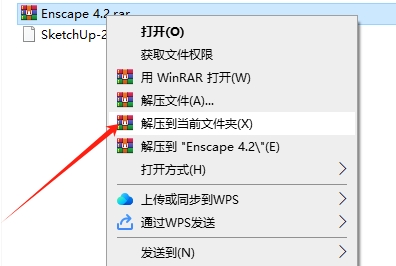
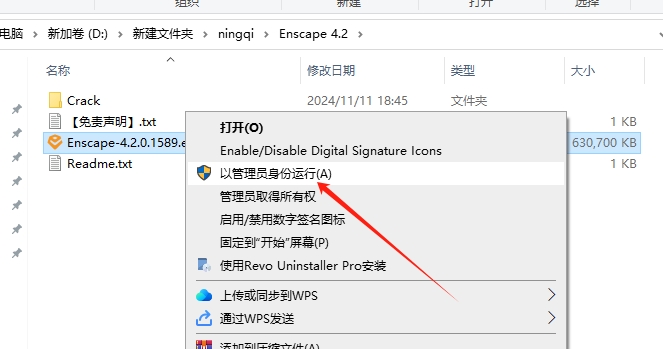

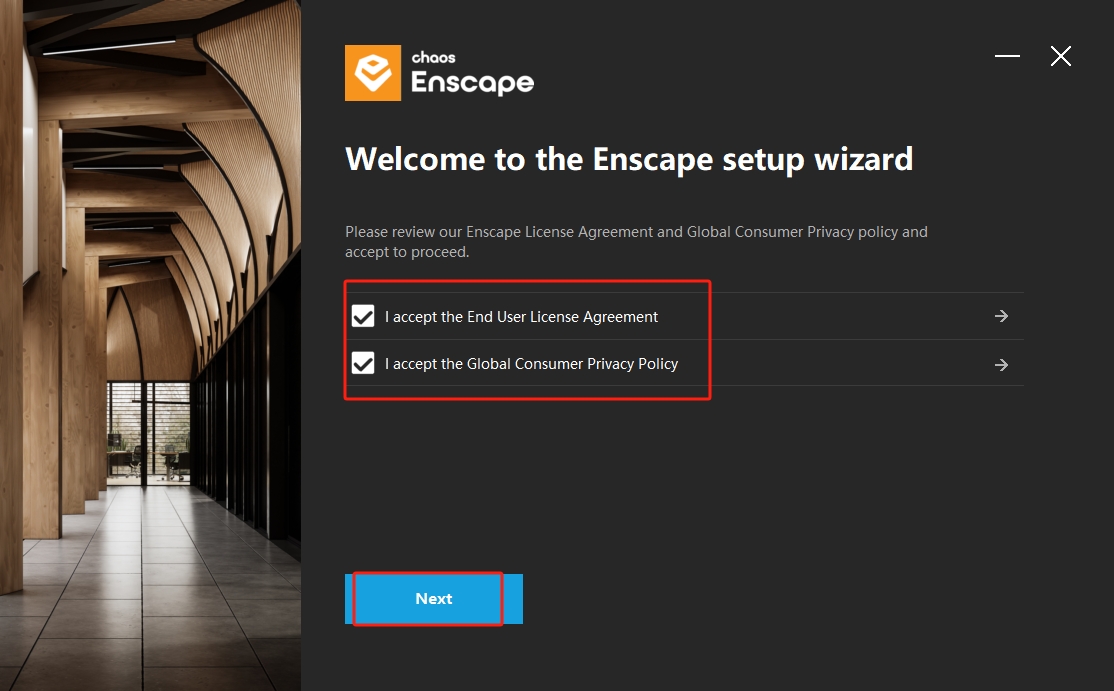
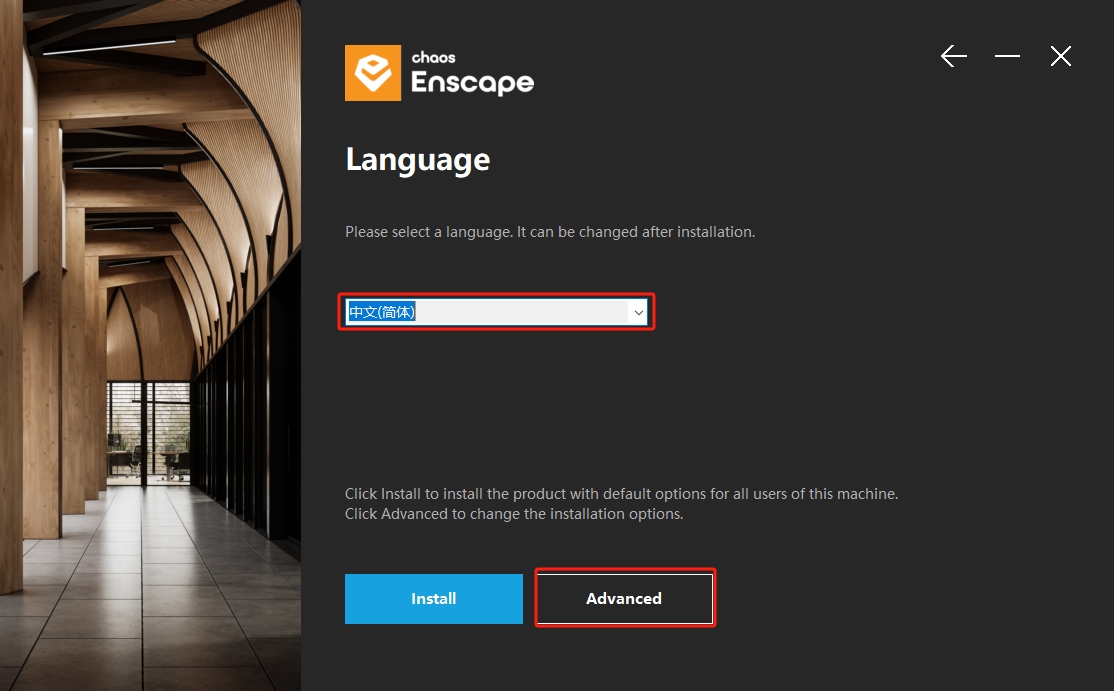
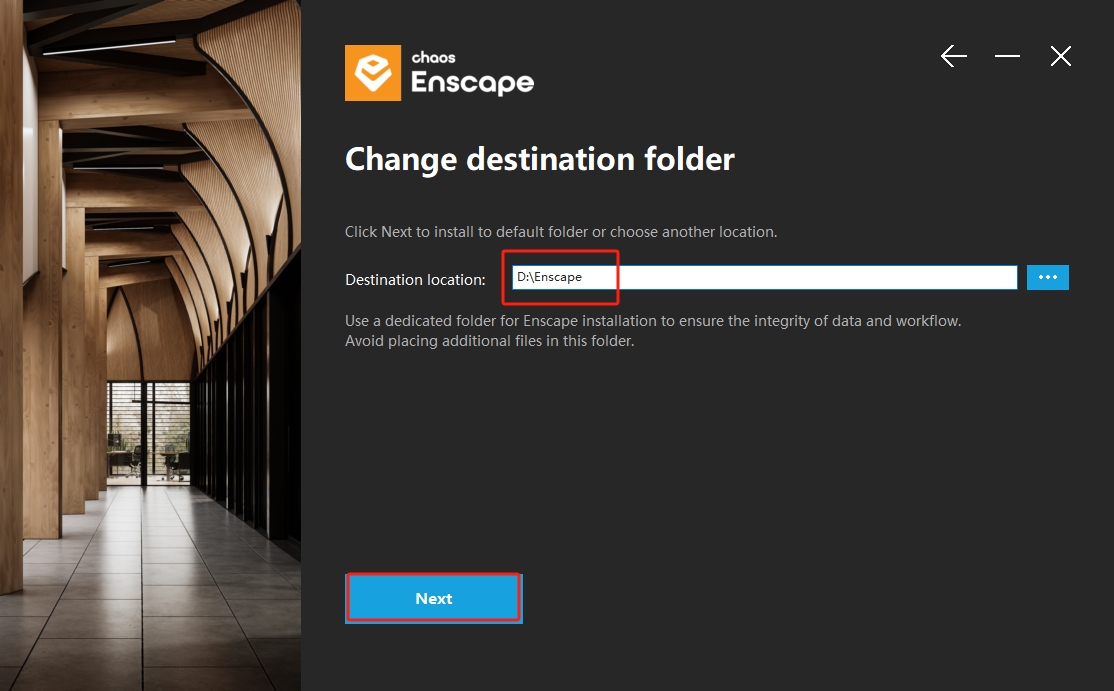
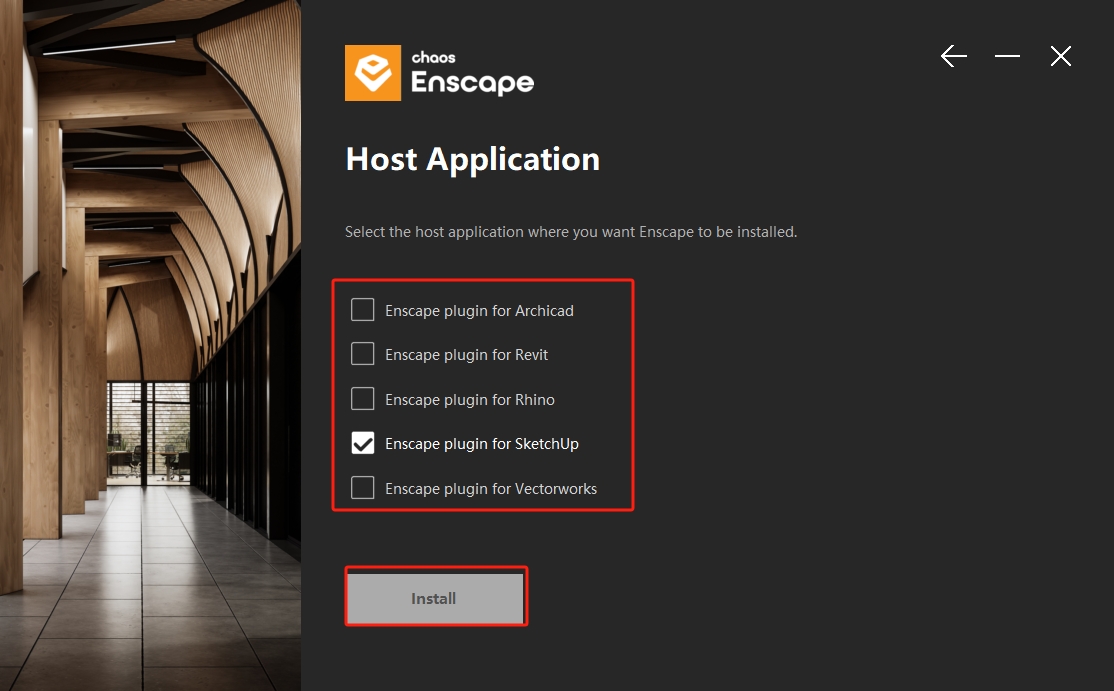
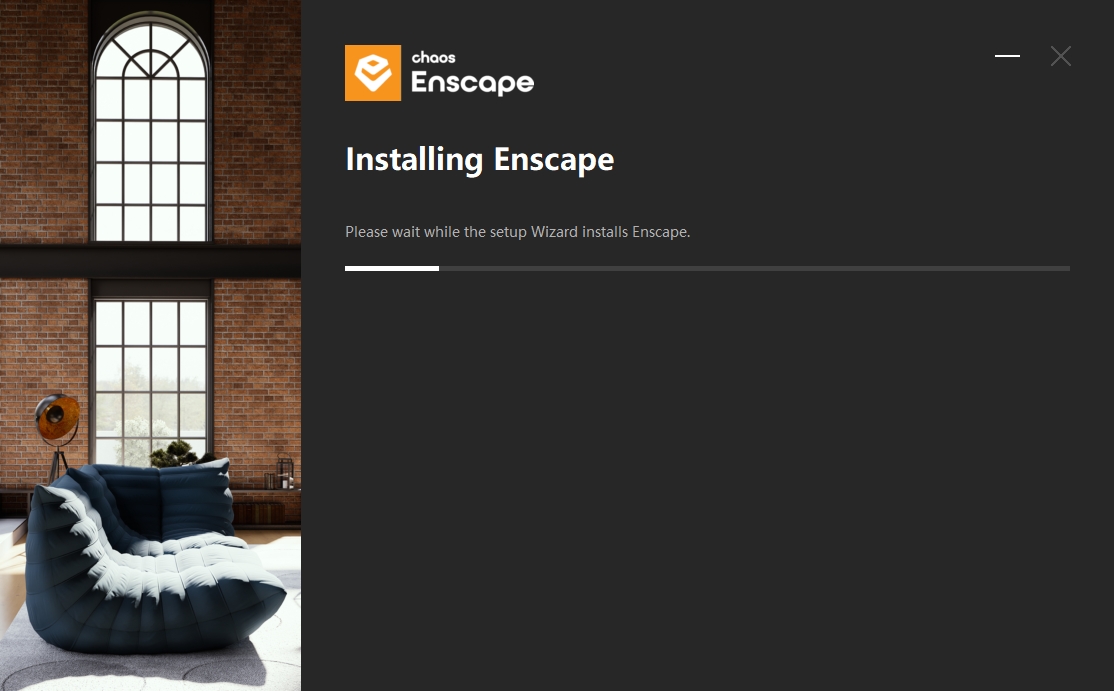
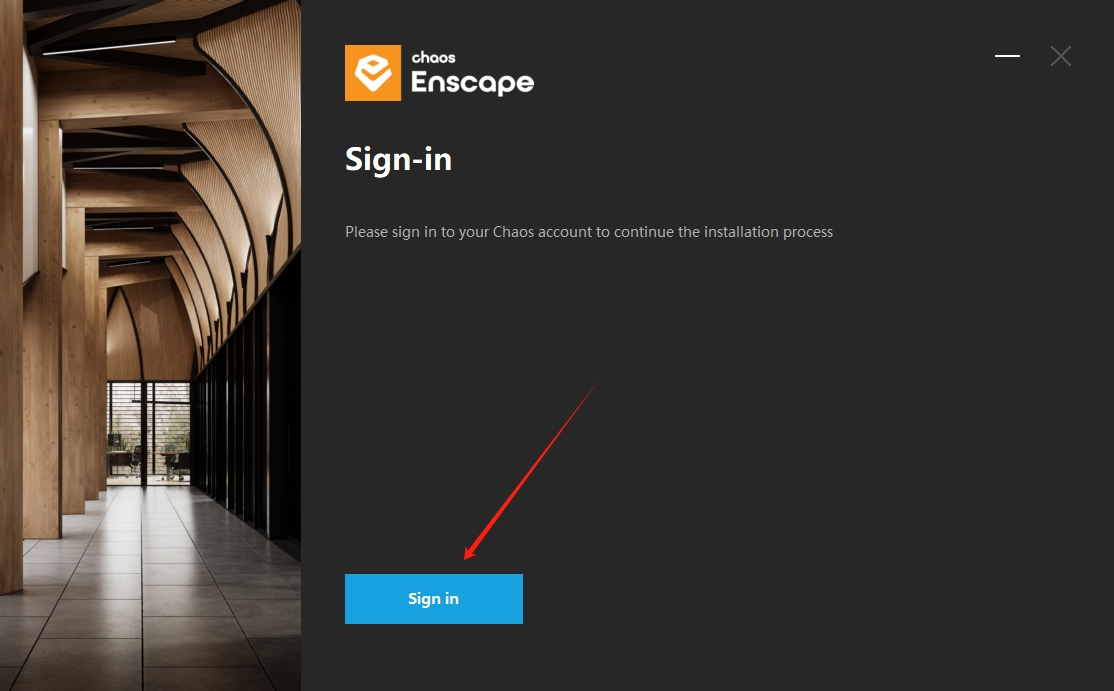
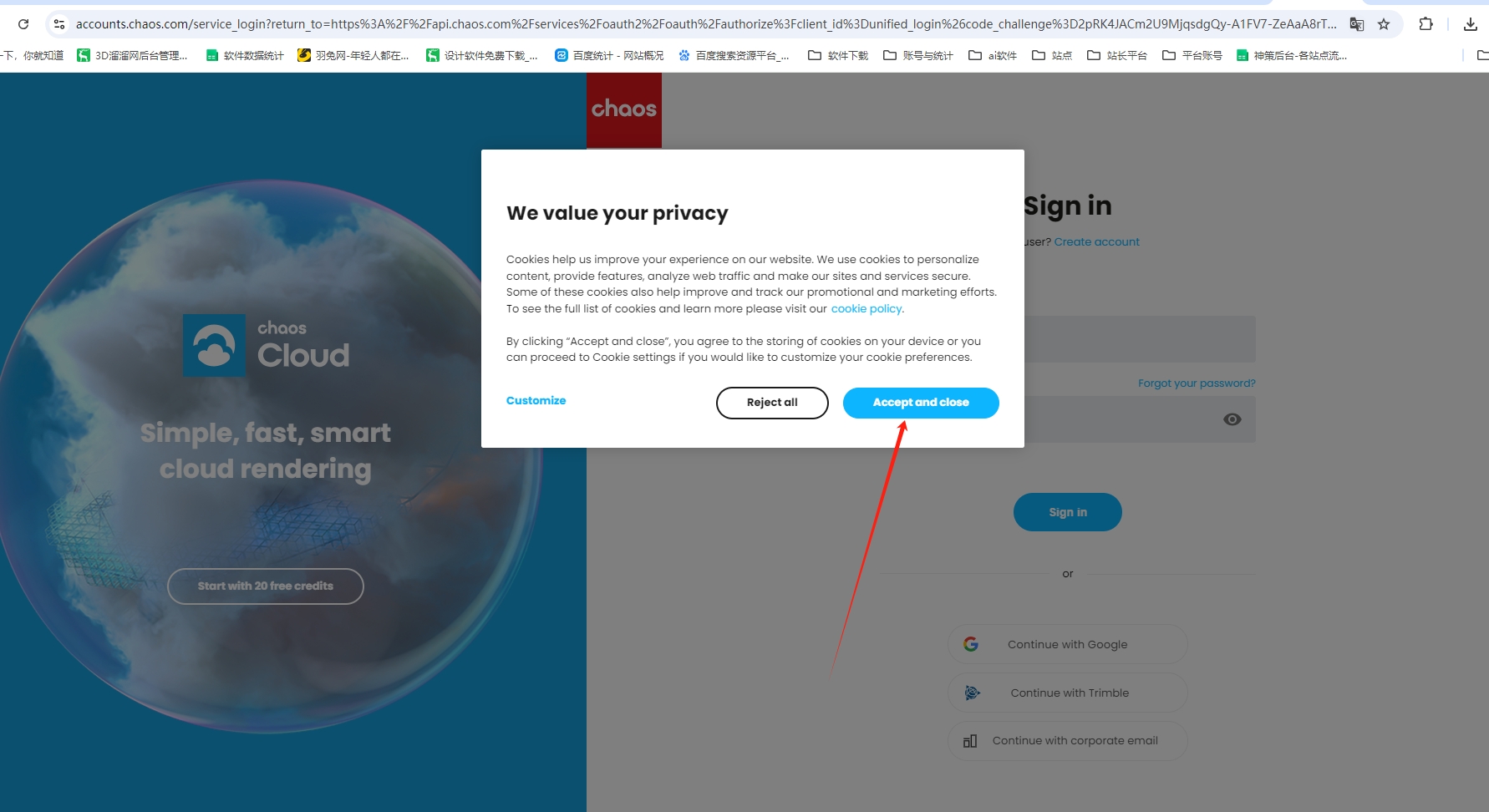

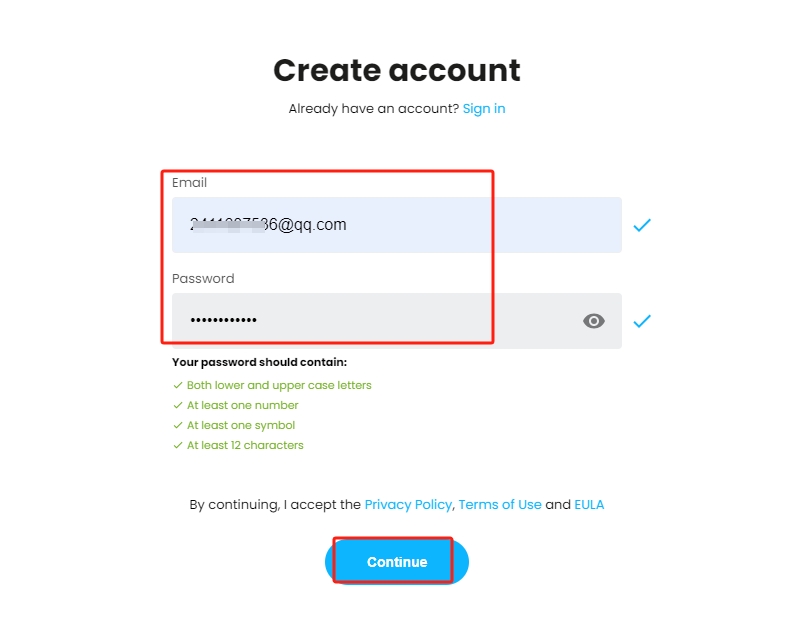
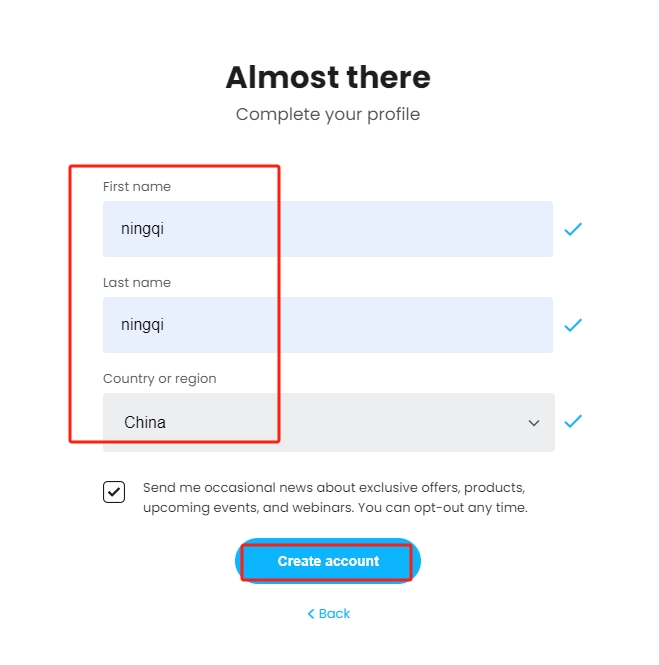
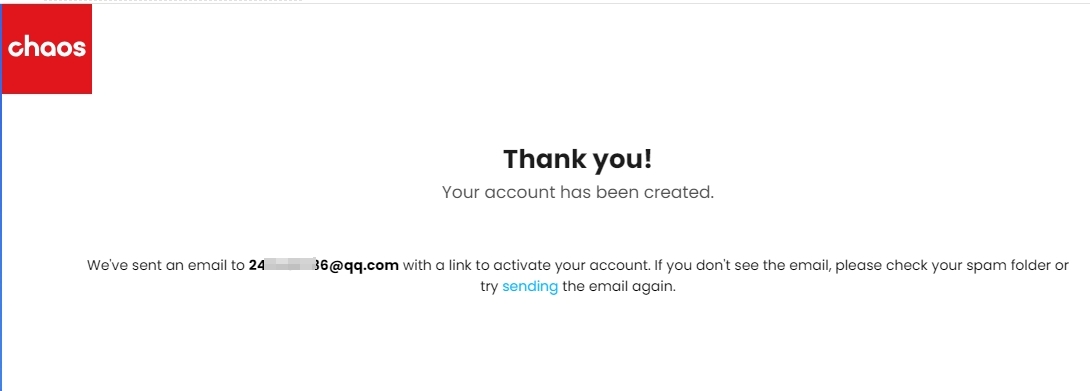
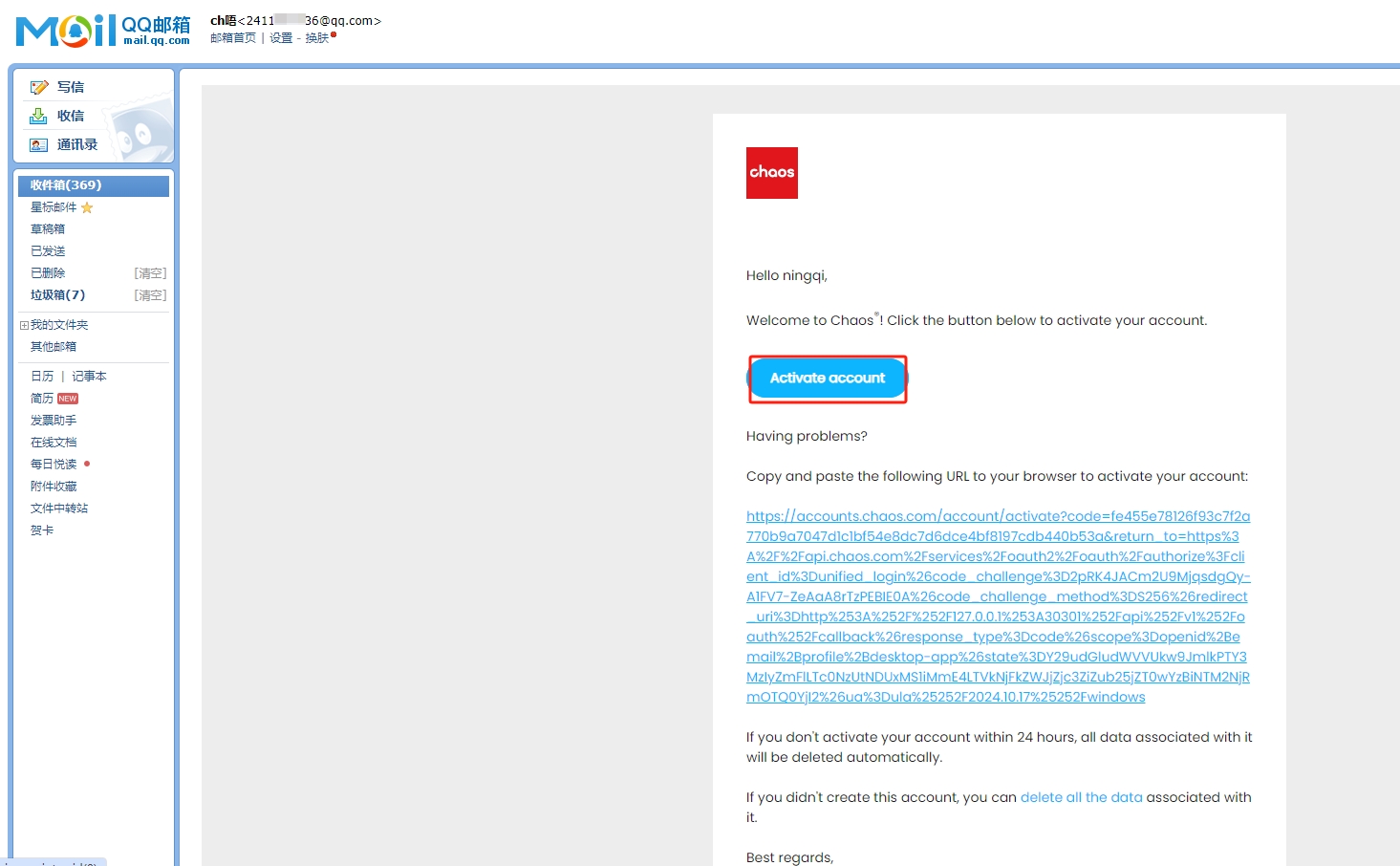
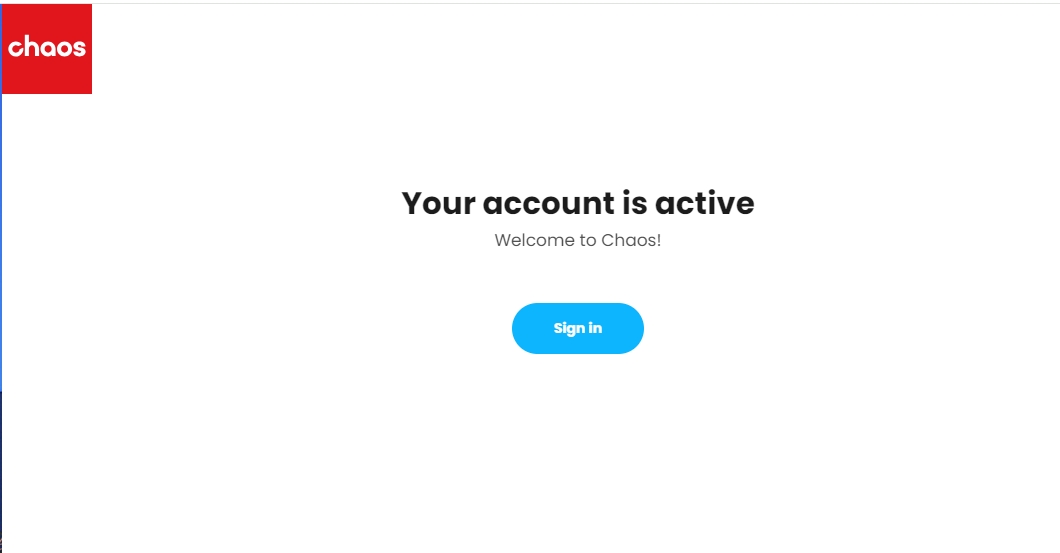
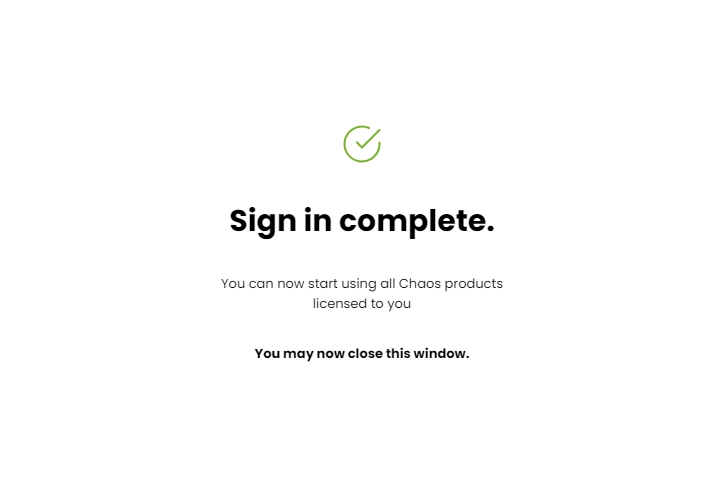
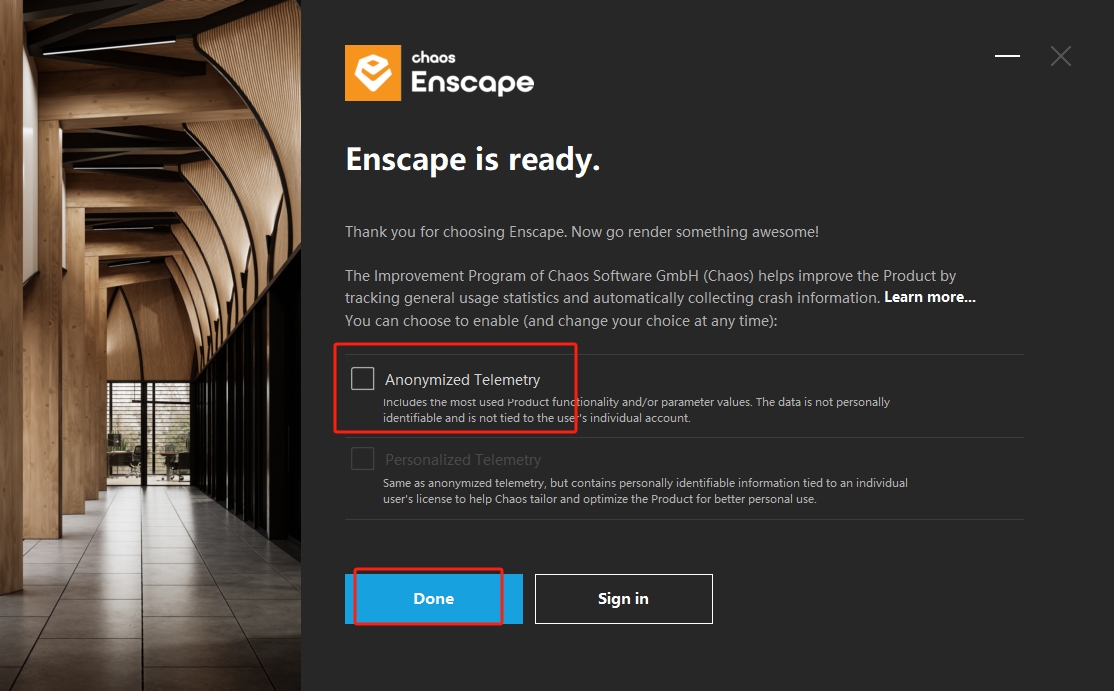
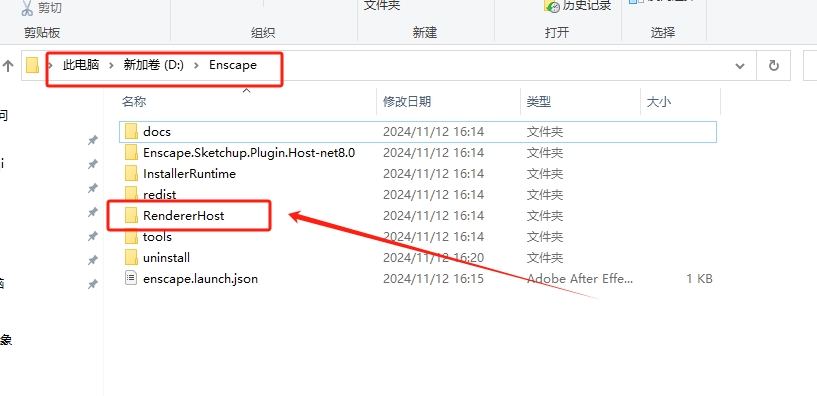
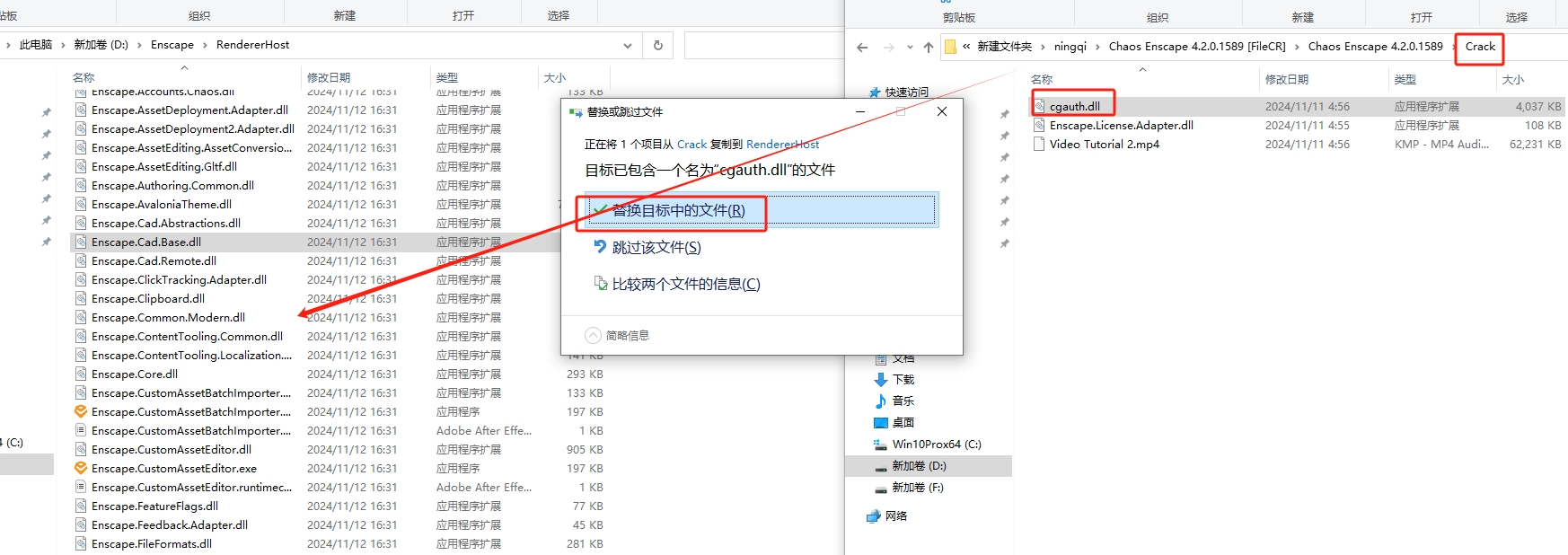
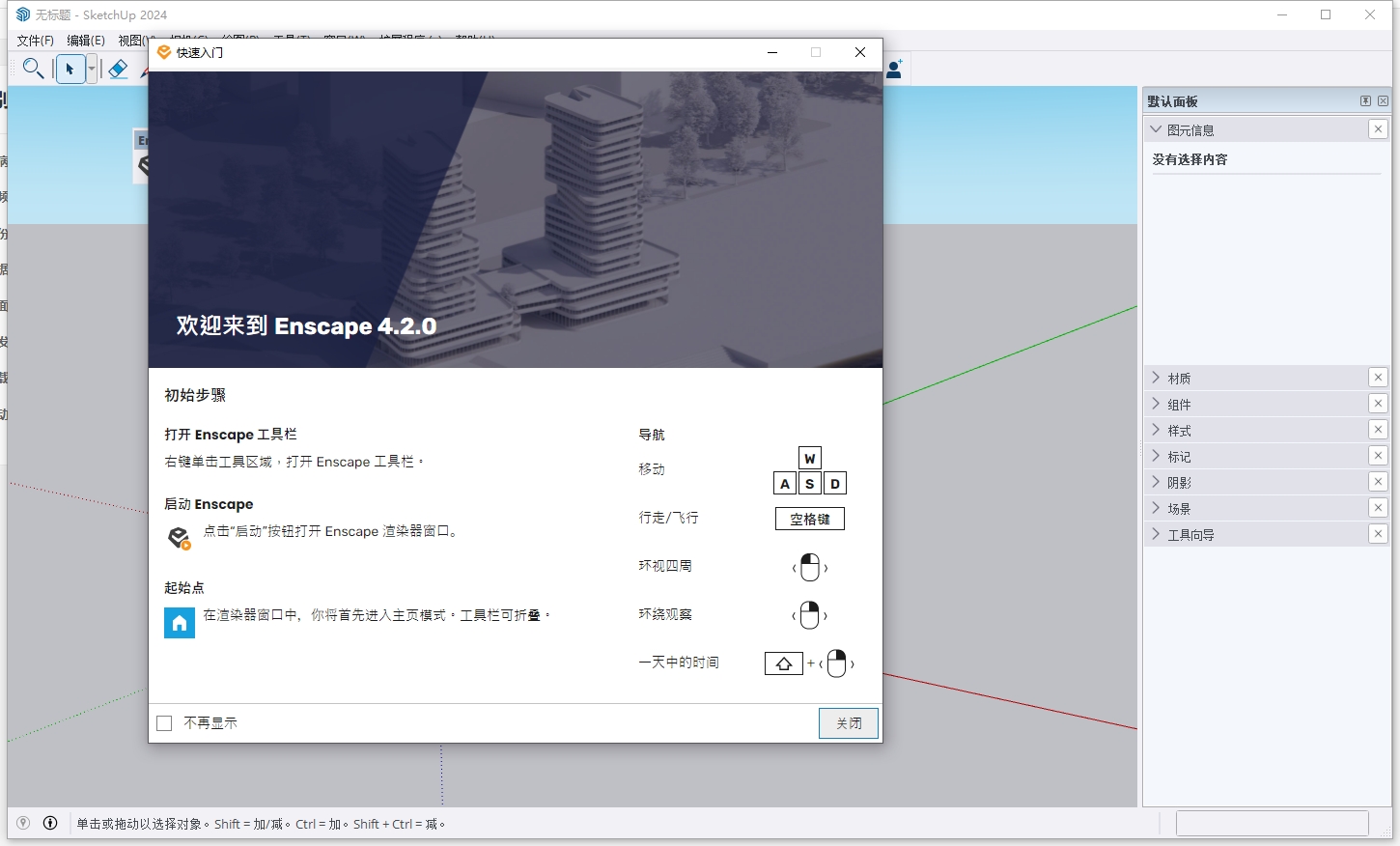
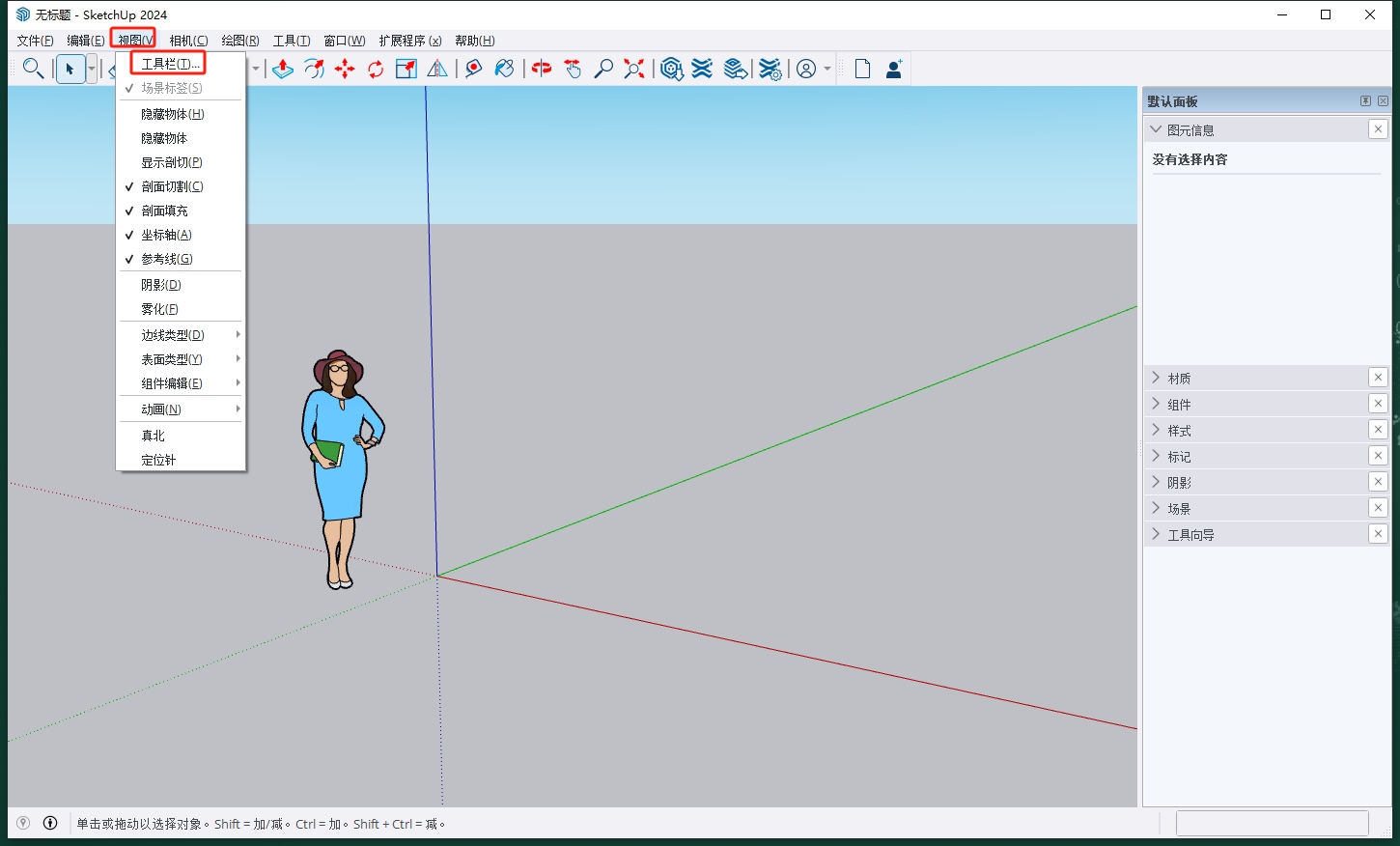
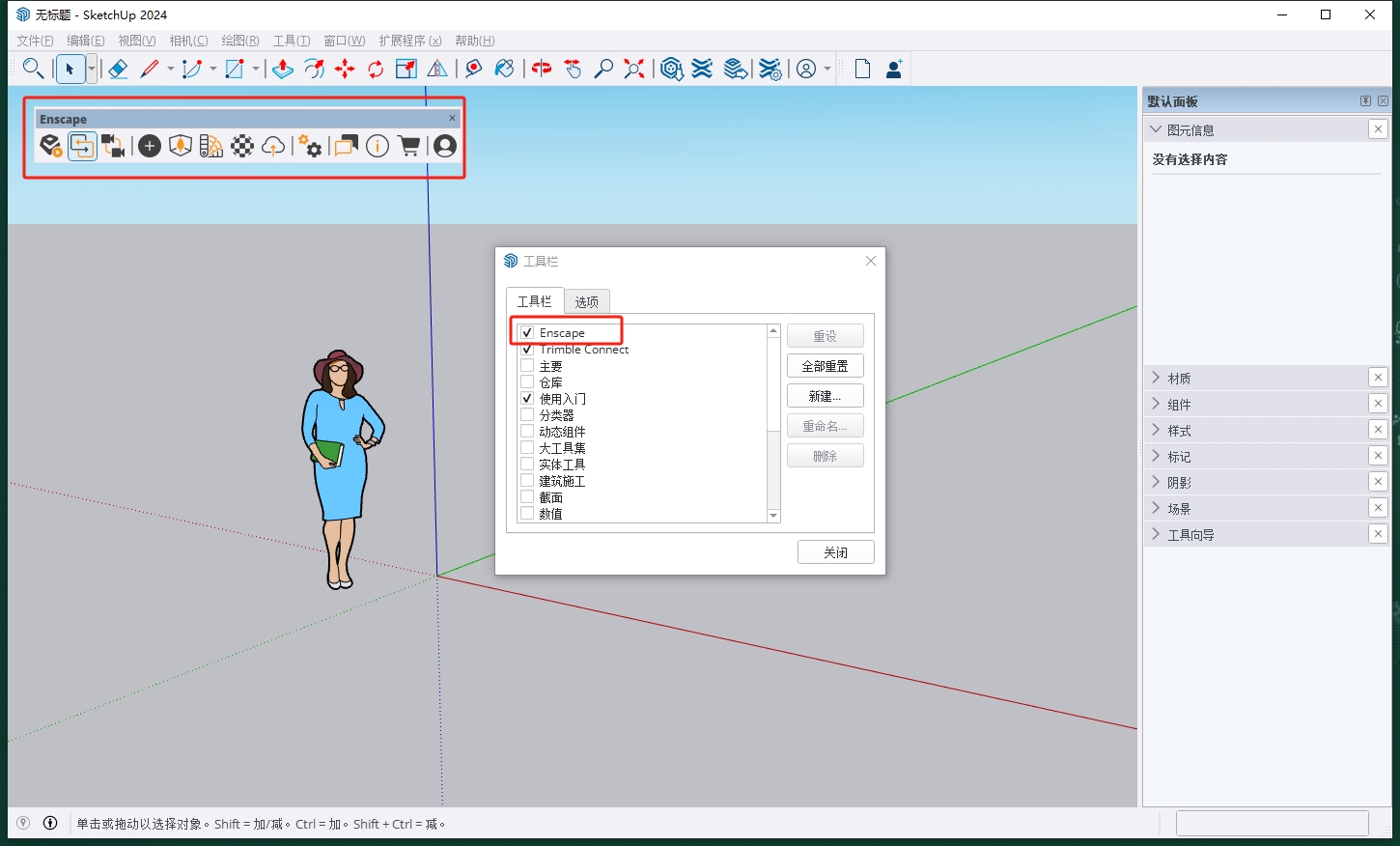
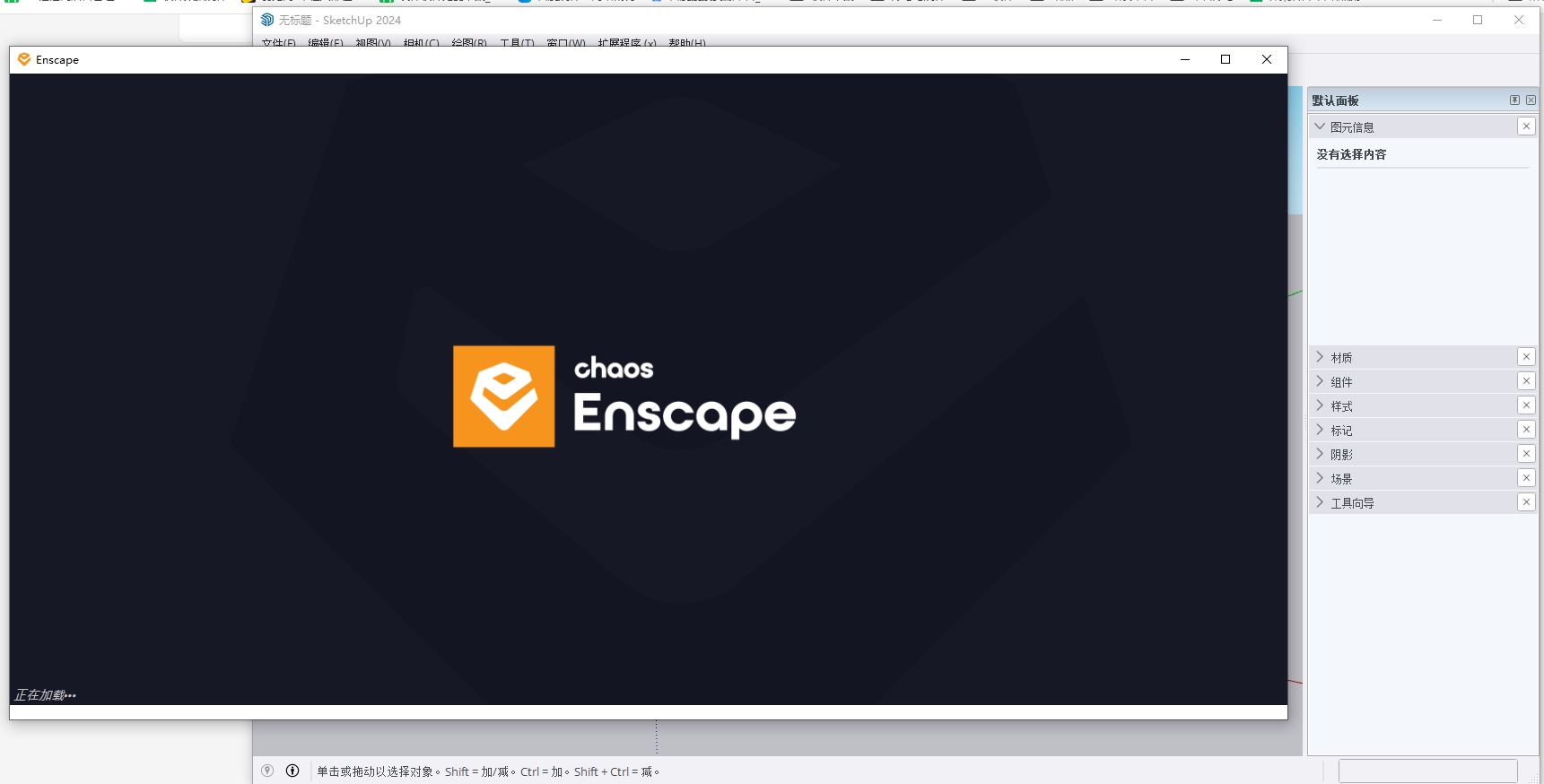
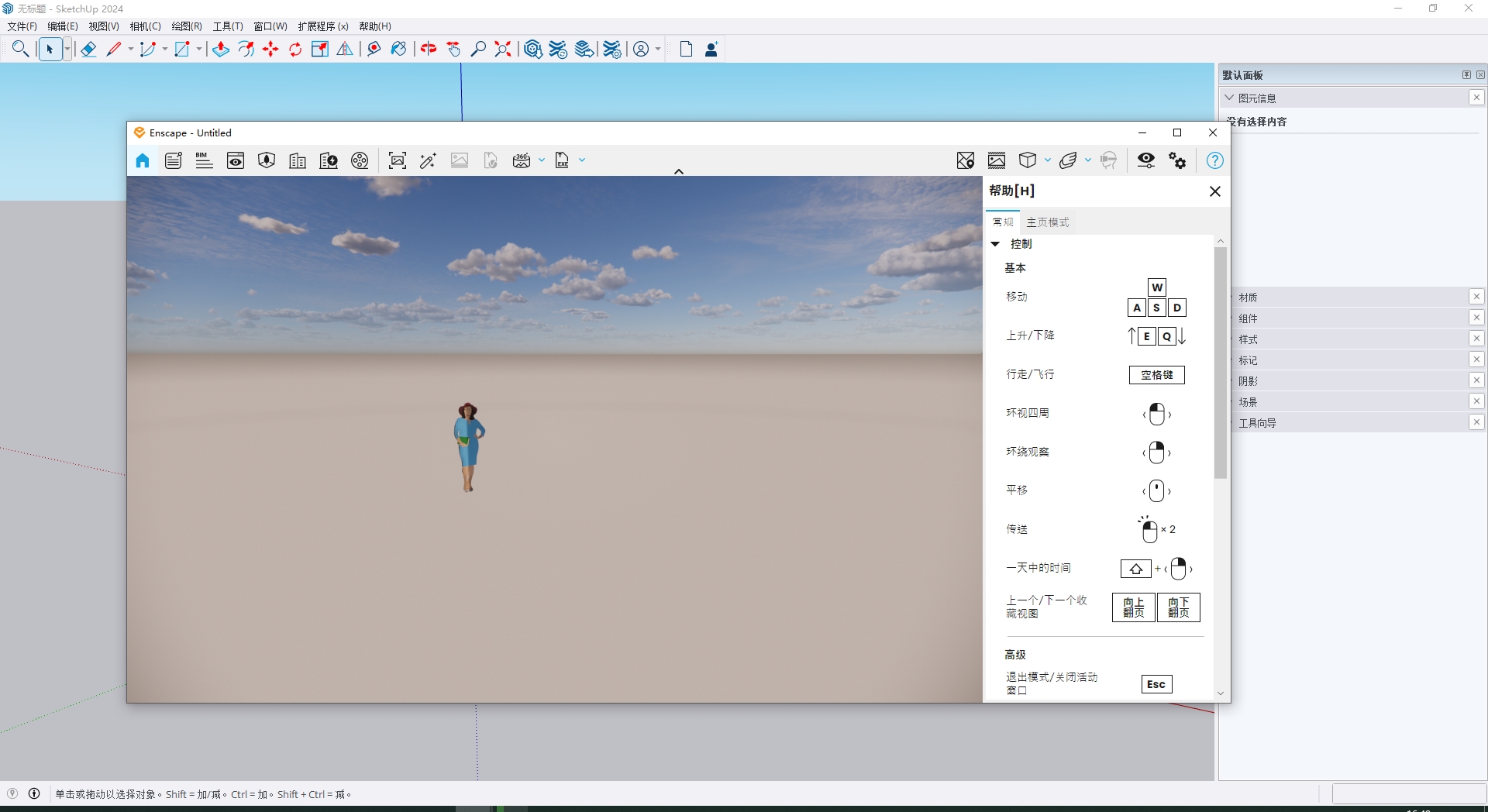
-
TT-wx3gCn02 2年前(02-22)
解壓密碼不對
-
TT-wxOwIDds 2年前(02-22)
該文件格式未知或已損壞是什么原因呀
-
TT-wxpZ4AEG 2年前(01-31)
沒有注冊機,這還怎么用
-
lms211 2年前(12-16)
為什么 激活不了啊
-
TT-wxsOY7Zp 3年前(05-23)
解壓密碼點擊了查看密碼但是沒反應,是怎么回事兒啊?
-
TT-wxQR1egb 3年前(05-14)
解壓后安裝步驟是什么
-
瑞威特先生 3年前(04-14)
發布得真及時,正需要!
-

TT-PanPan 3年前(04-11)
需要單機鎖嗎?
-
TT-acuAqaCi 3年前(04-09)
感謝分享
-
TT-wx4zsAKn 3年前(03-10)
怎么激活
-
TT-wxpOTMcA 3年前(03-10)
嗚嗚嗚嗚我終于下載成功了
-

hello world! 3年前(03-09)
nice bro!
-
TT-VOrPjk1q 3年前(03-08)
解壓密碼哪里查看呀
-
初學者 3年前(03-05)
這一款好像有bug 我安裝了幾次電腦都會一直閃爍
-
韓工 3年前(03-03)
卡到一個界面不動了
-
TT-wxeETz2T 3年前(03-01)
百度網盤提取碼怎么弄
-
TT-wxZseA8J 3年前(02-22)
解壓密碼是第二個!實測有效!
-
TT-wxvisXBb 3年前(02-15)
解壓密碼在哪里呀
-
TT-wx4mpiDL 3年前(01-14)
解壓密碼不對哦
-
TT-wxfmDfVi 3年前(01-03)
百度網盤下載的沒有注冊機






























暫無評論~